Maison >Problème commun >Comment résoudre le problème de crash de ntdll.dll sous Windows 11/10
Comment résoudre le problème de crash de ntdll.dll sous Windows 11/10
- PHPzavant
- 2023-05-12 11:40:065140parcourir
Lorsque le système d'exploitation Windows est installé pour la première fois sur votre ordinateur, le fichier ntdll.dll est automatiquement créé. Fondamentalement, ntdll.dll est un fichier associé au système d'exploitation Windows et se trouve dans le répertoire Windows System32. Si vous voyez les propriétés de ce fichier, sa description de fichier est NT Layer DLL, qui contient toutes les principales fonctions du noyau NT requises pour le bon fonctionnement du système d'exploitation Windows. Le fichier s'exécute en arrière-plan la plupart du temps, mais il peut parfois planter ou ne pas effectuer les opérations correctement. Cela se produit généralement lorsque plusieurs applications/programmes tentent d'accéder au fichier en même temps.
De nombreux utilisateurs de Windows ont signalé avoir vu cette erreur de crash du fichier ntdll.dll lorsque les programmes auxquels ils ont accédé se sont également écrasés. Si vous êtes confronté à ce problème de crash ntdll.dll sur un PC Windows, essayez les méthodes de dépannage mentionnées ci-dessous pour vérifier si cela vous aide à effacer l'erreur sur votre ordinateur.
Méthode 1 – Récupérer le fichier ntdll.dll
1 Cliquez sur ce lien pour ouvrir le site Web DLL-Files.
Ici, recherchez votre fichier DLL perdu tapez ntdll.dll dans la zone de recherche ci-dessous et cliquez sur Rechercher un fichier DLL.
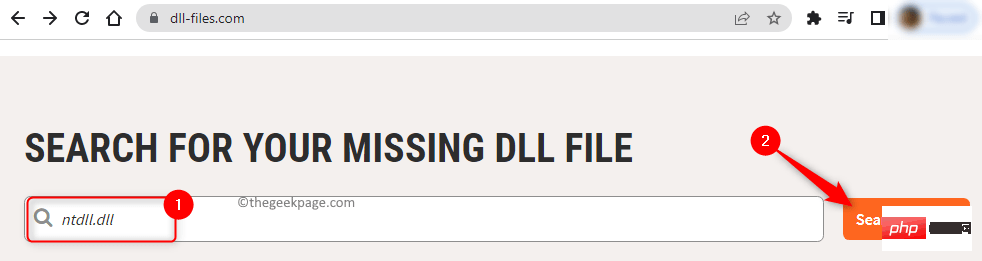
2. Dans les résultats de recherche affichés, cliquez sur le nom du fichier ntdll.dll.
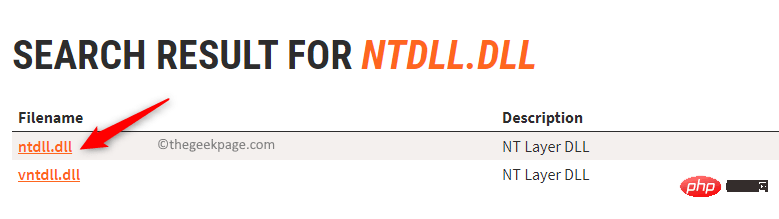
Sur cette page, vous verrez les versions de fichiers DLL disponibles.
En fonction de l'architecture de votre système (32 bits ou 64 bits), vous devez rechercher la dernière version du fichier DLL.
Cliquez sur le bouton "Télécharger" pour télécharger le fichier DLL requis sur votre PC.
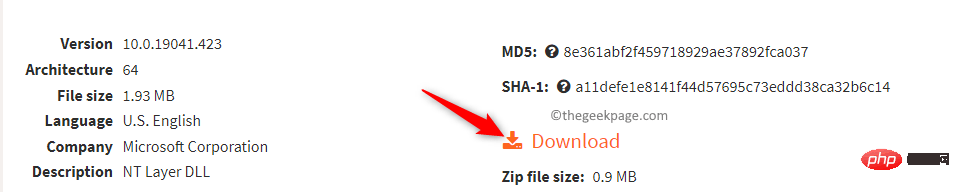
3, le fichier sera téléchargé sous forme d'archive zip.
Extrayez l'archive pour placer le fichier DLL quelque part sur votre ordinateur.
Copiez et collez le fichier ntdll.dll extrait dans votre répertoire système.
Sur les versions 32 bits des systèmes d'exploitation Windows, placez le fichier dans C:WindowsSystem32
Sur les systèmes d'exploitation Windows 64 bits, placez les fichiers 32 bits DLL dans C:WindowsSysWOW64 et placez 64 Le fichier DLL est placé dans C:WindowsSystem32.
4. Maintenant, appuyez sur Windows + R pour ouvrir Exécuter.
Tapez cmd et appuyez sur Ctrl + Maj + Entrée pour ouvrir l'invite de commande en tant que administrateur.

Dans l'invite de commande, tapez la commande suivante
regsvr32 ntdll.dll

5.Redémarrez votre ordinateur. Vérifiez si vous pouvez ouvrir le programme sans problème de crash du fichier ntdll.dll.
Méthode 2 – Vérifiez les mises à jour Windows en attente
1. Appuyez sur Windows + R pour ouvrir Exécuter.
Tapez ms-settings:windowsupdate et appuyez sur Entrée pour ouvrir la page Paramètres de mise à jour Windows.
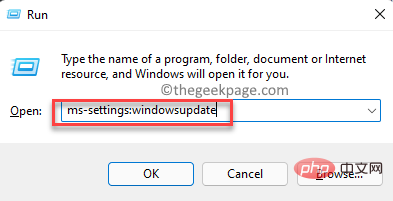
2. Sur cette page, cliquez sur le bouton Vérifier les mises à jour.
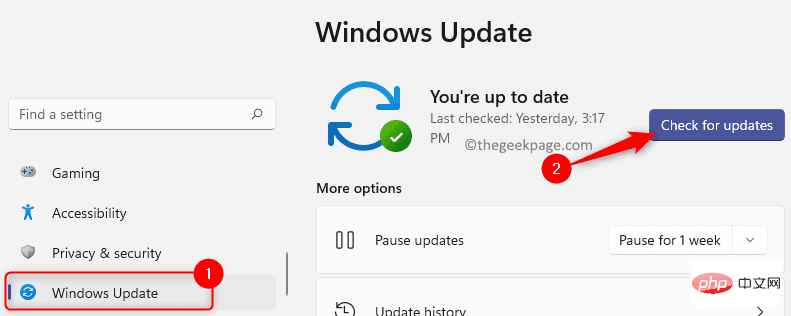
Windows commencera à rechercher les mises à jour pour la version de Windows installée sur votre PC.
Si de nouvelles mises à jour sont disponibles, elles seront téléchargées et installées.
3. Une fois la mise à jour de Windows terminéeRedémarrez l'ordinateur.
Vérifiez si votre application plante en raison d'une erreur de crash ntdll.dll.
Méthode 3 – Exécuter l'utilitaire de résolution des problèmes de compatibilité des programmes
1. Recherchez le raccourci sur votre bureau vers le programme problématique qui plante.
Cliquez avec le bouton droit sur le raccourci et sélectionnez Propriétés.
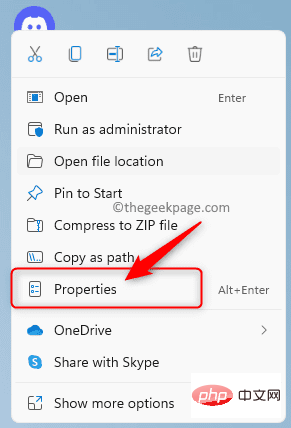
2. Dans la fenêtre "Propriétés", allez dans l'onglet "Compatibilité".
Ici, cliquez sur le bouton Exécuter l'utilitaire de résolution des problèmes de compatibilité.
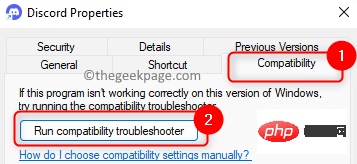
3. 这将打开程序兼容性疑难解答。
在这里,单击尝试推荐的设置以使用推荐的兼容性设置测试运行程序。
此故障排除过程完成后,检查问题是否已解决。
4. 如果问题仍然存在,请运行程序兼容性疑难解答,这次选择选项疑难解答程序。
此选项根据您遇到的问题选择兼容性设置。
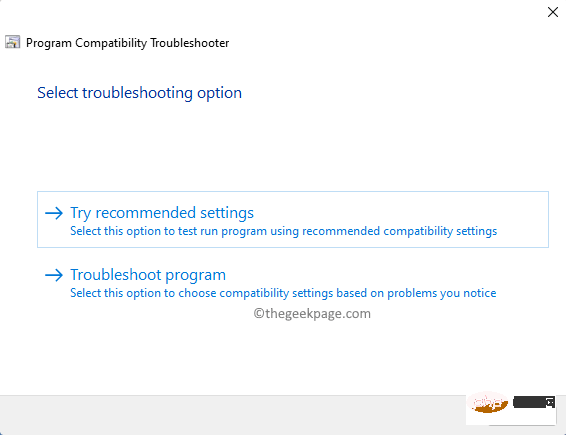
5. 如果上述步骤后问题仍然存在,请在程序的“属性”窗口中执行以下步骤。
- 选中以兼容模式运行此程序旁边的框,然后在下面的下拉列表中选择Windows 8或任何其他先前版本。检查这是否可以解决问题。
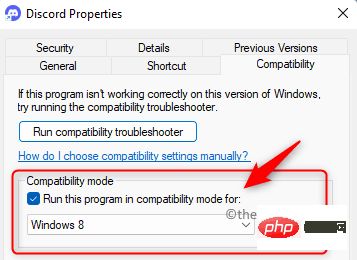
- 否则,请选中以管理员身份运行此程序旁边的框,并检查问题是否已解决。
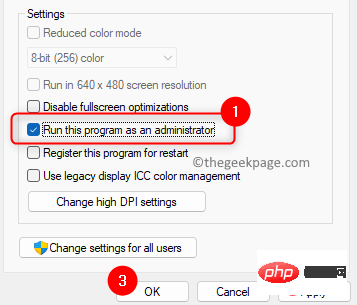
方法 4 – 运行 SFC 扫描和 DISM 工具
1. 使用Windows 和 R组合键打开运行对话框。
键入cmd并按Ctrl + Shift + Enter以管理员身份打开命令提示符。

当用户帐户控制提示时单击是。
2. 键入以下命令并按Enter运行 SFC 扫描
sfc /scannow
3. 等待扫描检查 Windows 系统文件是否损坏并修复它们。
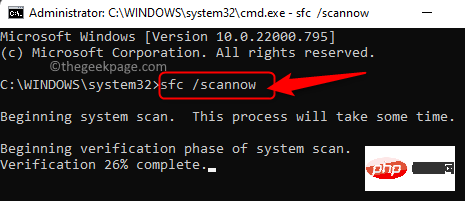
扫描完成后,检查问题是否已解决。
4. 如果问题仍然存在,则以管理员身份打开命令提示符并使用以下命令执行 DISM 扫描。
DISM /在线 /Cleanup-Image /RestoreHealth
5. DISM 工具检查 Windows 映像中的任何损坏并修复它们。
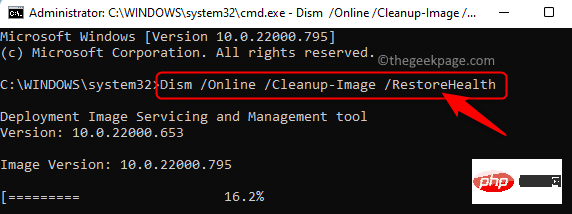
工具完成运行后,尝试运行有问题的程序并检查问题是否已解决。
方法 5 – 卸载并重新安装有问题的程序
1. 按Windows + X打开“开始”按钮上下文菜单。
在这里,选择选项Apps & Features。
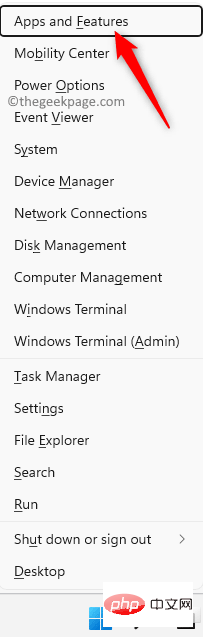
2. 在应用程序和功能页面,在已安装应用程序列表中查找有问题的程序。
找到应用程序后,单击与其关联的三个垂直点,然后选择卸载。
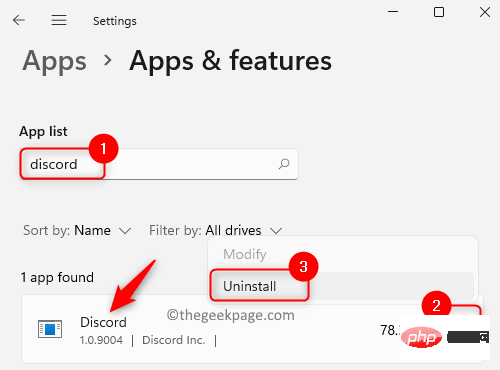
在弹出的确认提示中再次单击卸载。
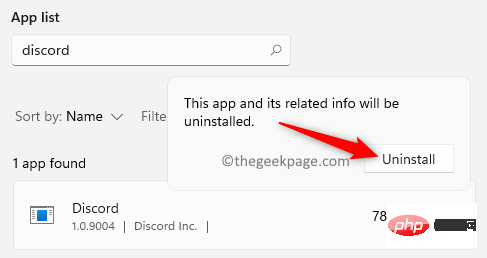
3. 等待程序从您的计算机上卸载。
重新启动您的电脑。
4. 从其网站下载应用程序的安装程序。
使用下载的安装程序安装应用程序。
启动应用程序并检查它是否因 ntdll.dll 错误而崩溃。
方法 6 – 执行系统还原
1.使用Windows + R组合键打开运行框。
键入rstrui并按Enter打开系统还原。
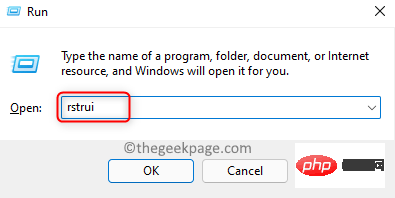
2. 在“系统还原”窗口中,选择“推荐还原”选项。
然后,单击下一步。
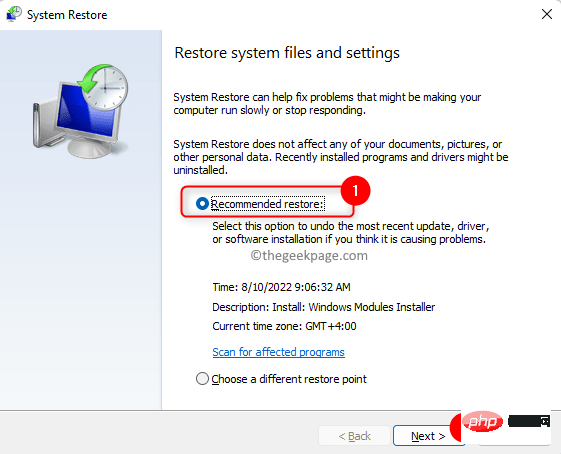
注意:如果您需要其他还原点,请选择选择其他还原点。单击下一步。
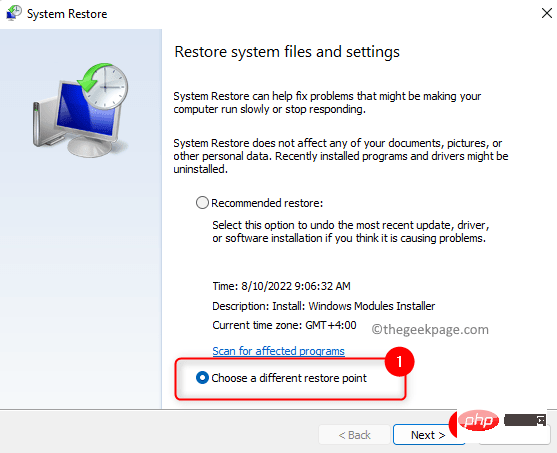
然后,从列表中选择还原点。单击下一步。
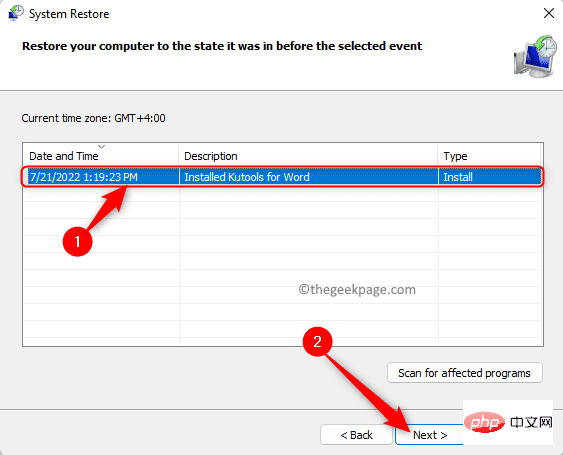
3. 最后,单击完成以开始恢复过程。
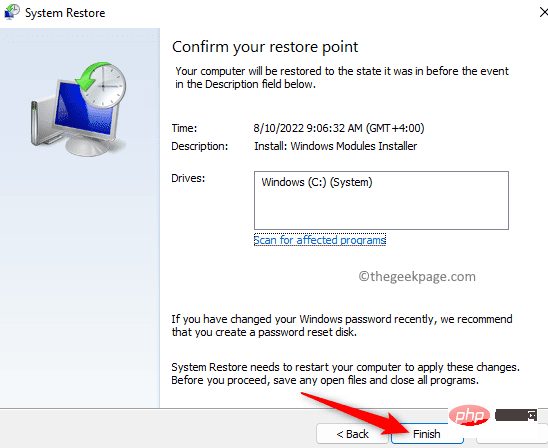
系统将还原到之前的还原点并重新启动。
系统启动后,检查问题是否解决。
方法 7 – 从可信赖的来源替换 ntdll.dll
1. 按Windows + R打开运行。
键入cmd并按Enter打开命令提示符。

2. 在命令提示符中,键入以下命令并按Enter。
系统信息
3. 在系统的详细信息中,查找系统类型。
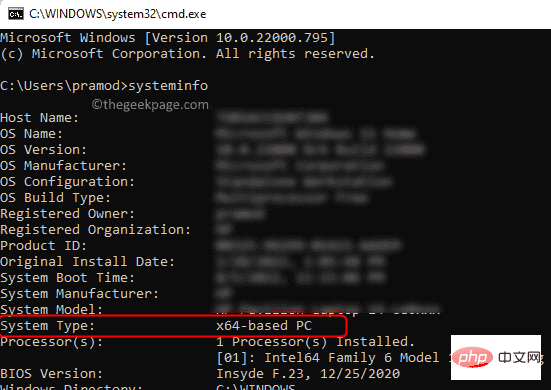
如果它显示基于x64 的 PC,则您的操作系统是64 位,基于x86 的 PC表示32 位操作系统。
注意:ntdll.dll文件的位置取决于系统类型。
在32 位Windows 操作系统中,该文件位于C:\Windows\System32
对于64 位操作系统,64 位 ntdll.dll文件位于C:\Windows\System32中,32 位文件位于C:\Windows\SysWOW64中。
4.从另一台值得信赖且运行与您的 Windows 操作系统版本和版本相同的计算机上获取 ntdll.dll 文件的副本。
将此文件粘贴到您的系统中。
注意:对于32 位系统,将此文件粘贴到C:\Windows\System32位置。
对于64 位Windows 操作系统,将 64 位 ntdll.dll 文件粘贴到C:\Windows\System32中,将 DLL 文件的 32 位版本粘贴到C:\Windows\SysWOW64中。
5. 打开运行(Windows + R)。
键入cmd并按Ctrl + Shift + Enter以管理员身份打开命令提示符。

6. 输入命令并执行注册DLL文件。
regsvr32 ntdll.dll

7. 成功注册 DLL 文件后,重新启动计算机。
检查问题是否已解决。
Ce qui précède est le contenu détaillé de. pour plus d'informations, suivez d'autres articles connexes sur le site Web de PHP en chinois!

